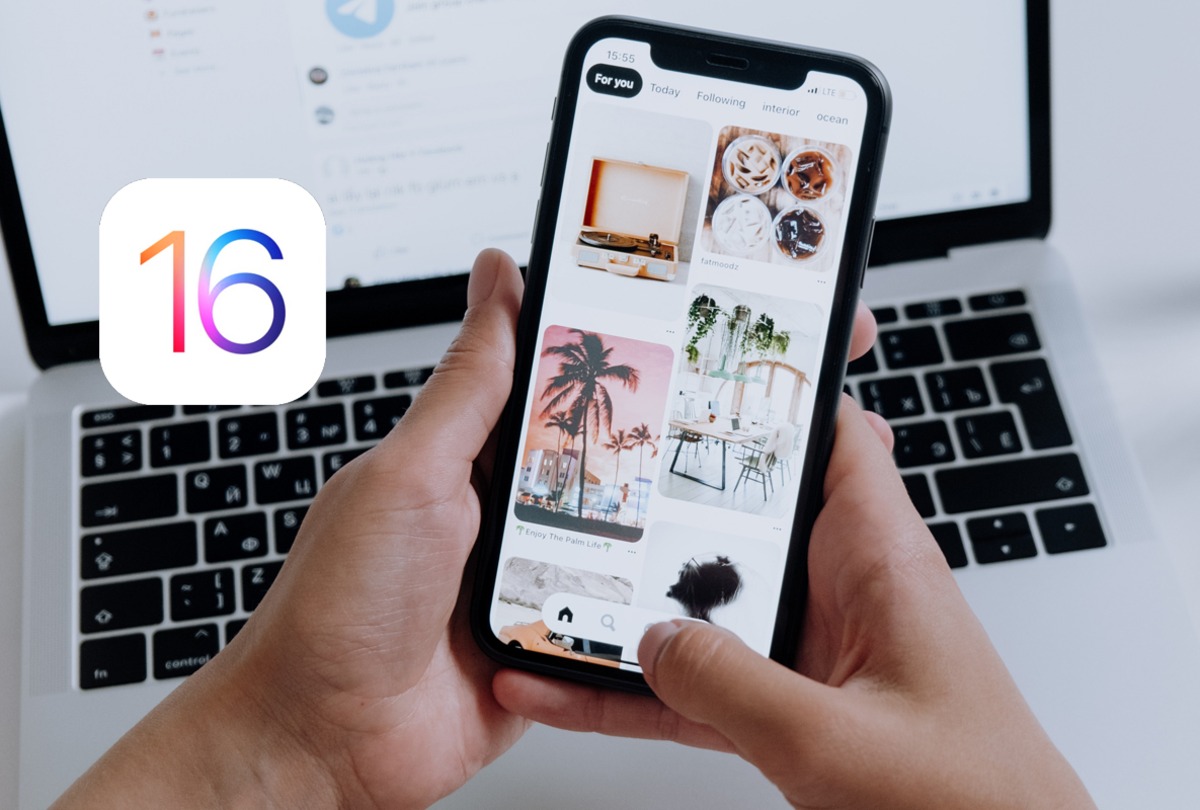Luego de que saliera a la luz la versión oficial de iOS 16 para varios dispositivos de Apple, incluyendo los iPhone 14, los usuarios encontraron varios errores que no dejaban disfrutar a plenitud sus smartphone.
Por esta razón, la compañía de la manzana mordida ha compartido una reciente actualización llamada iOS 16.0.3 que corregirá algunos fallos como el problema de las llamadas entrantes en los iPhone 14 y otras situaciones en particular.
En ese sentido, aquí te mostramos el paso a paso para que puedas descargar gratis la nueva versión de iOS 16 en tu celular.
CÓMO INSTALAR LA NUEVA ACTUALIZACIÓN DE IOS 16 EN IPHONE 14
- Primero, asegúrate de que tu iPhone tenga una buena conexión WiFi y su batería supere la mitad.
- Una vez hecho esto, entra a los Ajustes desde el menú de tu celular.
- Ahora, pulsa sobre la opción General.
- Entre las alternativas selecciona Actualización de software.
- De inmediato, deberás buscar la versión iOS 16.0.3.
- Luego, presiona en Descargar e instalar.
- Tras algunos segundos de descarga, tu iPhone se reiniciará para añadir las actualizaciones y eso sería todo.
Ten en cuenta que puedes activar las actualizaciones automáticas para que tu dispositivo móvil haga estos cambios sin que tengas que interferir. De esta manera, ahorrarás tiempo y obtendrás las últimas versiones.
CÓMO SABER LA CLAVE DE WIFI AL QUE TE CONECTASTE CON IOS 16
- El primer paso es dirigirte a Ajustes desde tu iPhone.
- Entre las alternativas, presiona en WiFi.
- Ahora, pulsa sobre el icono “i” que se encuentra al lado de WiFi.
- Tras esto, dale a la opción Contraseña.
- Seguido, tendrás que confirmar tu identidad a través de Face ID/Touch ID.
- Desde aquí, ya podrás conocer cuál es tu clave secreta.
- Finalmente, puedes guardar o compartir tu contraseña con tus familiares o amigos cercanos.
Todas las formas para personalizar las notificaciones en iOS 16
- Podrás elegir el tipo de notificaciones en cada aplicación de tu iPhone o iPad.
- Las alertas también te aparecerán en la pantalla de bloqueo y en el centro de notificaciones.
- Tendrás la opción de programar un resumen con todas las notificaciones que te llegaron y que, por algún motivo, no pudiste leer.
- En el caso de que no quieras entrar con cada aviso, podrás activar la alternativa de previsualización.
- Asimismo, tendrás acceso a configurar las alertas que hará Siri sobre cada aplicación.
- Otra función es que, al compartir pantalla, podrás activar o desactivar la aparición de las notificaciones.
- Si no te gusta un sonido en una notificación, tendrás la opción de modificarlas, según la melodía que prefieras.
Evita guardar capturas de pantalla en tu iPhone con iOS 16
- Como primer paso, deberás hacer una captura desde tu iPhone.
- Luego presiona en Ok.
- Tras esto, elige la opción de Copiar y eliminar.
- Seguido, mantén pulsado sobre una de las aplicaciones de tu preferencia.
- Cuando hayas hecho esto dale a Pegar.
- De esta manera, podrás compartir la captura de pantalla sin que se guarde en tu dispositivo móvil.
Puedes aplicar este truco con cada captura y así asegurarte de no tener imágenes almacenadas en tu celular que ya no volverás a usar.
- Síguenos en nuestras redes sociales:
- Twitter: @Mag_ECpe
- Facebook: Mag.
- YouTube: Mag.
- Instagram: @mag_peru